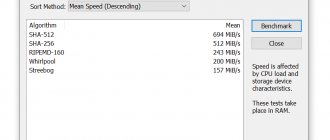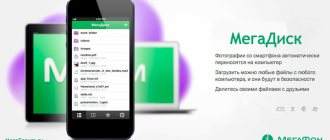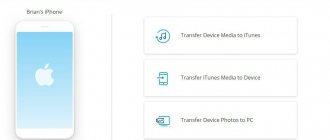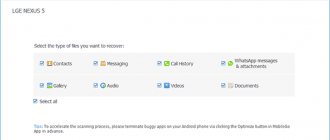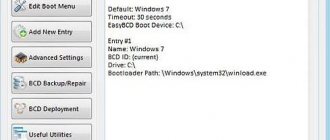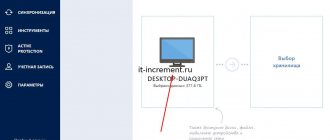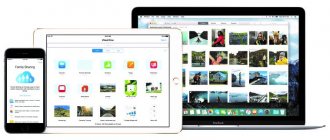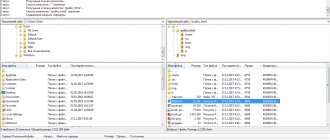Подключение смартфонов
Если вы хотите научиться подключать HTC к компьютеру, вам необходимо рассмотреть один из вариантов.
Подключение с помощью USB-кабеля
В комплекте с телефоном HTC поставляется USB-кабель, с помощью которого можно синхронизировать телефон и компьютер. После подключения кабеля должно появиться окно, в котором необходимо выбрать один из вариантов:
- «Только зарядка» — в данном случае вы сможете только подзарядить свой аппарат, а доступ к файлам будет закрыт;
- «Дисковод». Выбирая данный вариант, вы сможете не только просматривать фото и видео, но и скопировать их на компьютер.
После того как вы определитесь с вариантом подключения телефона, необходимо нажать кнопку «Готово».
Примечание
Система будет каждый раз запрашивать у вас тип подключения. Если вы не хотите постоянно подтверждать его, в таком случае можно выставить автоматическое подключение. Для этого зайдите в настройки телефона и выберите «Подключение к ПК», а затем «Тип подключения по умолчанию». Если вы поставите галочку возле графы «Спросить меня», то система будет просить вас сделать выбор, если уберете — то будет происходить автоматическое подключение.
Отключение смартфона
Отключается смартфон HTC таким же образом, как и внешний накопитель: необходимо выбрать «Остановить внешний диск» или «Извлечь Android phone», значок которого находится в правом нижнем углу.
Подключение через Bluetooth
Для того чтобы пользоваться данной функцией, компьютер должен быть снабжен Bluetooth. Далее необходимо следовать инструкции:
- Активируйте Bluetooth на телефоне и сделайте его видимым для других устройств, нажав на название модели вашего телефона в верхней части дисплея.
- Запустите Bluetooth-модуль на компьютере и нажмите на вкладку «Добавить устройство», в которой должно высветиться «HTC телефон».
- Программа сгенерирует код, который необходимо ввести в меню телефона.
Примечание
Если у вас не получается подключить телефон к компьютеру таким образом, то следует проверить, установлены ли нужные драйверы для HTC на ПК.
Отключение НТС-устройства от Bluetooth
Отключение также играет немаловажную роль:
- Зайдите на смартфоне в меню Bluetooth.
- Выберите устройство, которое необходимо отключить, и нажмите кнопку «Отсоединить».
HTC Sync Manager
HTC Sync Manager — специальное приложение, которое позволяет синхронизировать телефон с компьютером при помощи следующих устройств:
- USB-кабель. Программа должна распознать телефон и подключиться к нему;
- Bluetooth-устройство. Такой вид подключения подходит компьютерам с Bluetooth или ноутбукам, которые изначально снабжены данным устройством;
- Wi-Fi. Вам необходимо подключить телефон к домашней сети и запустить программу на компьютере.
Для начала работы необходимо скачать данное приложение с сайта htc.com и установить на ПК. Установка является стандартной и не должна вызвать особых трудностей (необходимо только внимательно читать инструкции на появляющихся вкладках). После подключения телефона приложение должно само загрузиться, если этого не происходит, то следует запустить его принудительно.
Возможности приложения
Среди основных возможностей HTC Sync Manager выделяют:
- синхронизация нескольких устройств (телефон — компьютер);
- редактирование файлов, которые содержатся в телефоне;
- резервное копирование информации. После синхронизации устройства при повторном подключении новая информация и контакты будут автоматически попадать в соответствующие папки на компьютере;
- перенос информации. Если вы подключили телефон HTC к компьютеру, то с легкостью можете переносить информацию от одного устройства к другому.
Для того чтобы подключить Интернет на HTC, необходимо воспользоваться инструкцией, которая находится в статье .
Видео-урок: как решить проблему синхронизации HTC с компьютером
Для того, чтобы перенести нужные файлы со смартфона на ПК или, наоборот, загрузить некие программы с компьютера на телефон, необходимо подключение с помощью USB. Случается так, что возникает проблема данного подсоединения, которую мы постараемся разобрать и дать простые, но эффективные советы по её устранению.
Почему HTC не подключается к компьютеру через USB и как это исправить
Причиной любой поломки в современном устройстве является сбой в аппаратной или в программной части девайса. Важно помнить, что самостоятельное вмешательство в ваш смартфон может привести к плачевным последствиям. Для выявления нерабочего элемента необходима профессиональная диагностика. Если вы сомневаетесь в своих силах, либо устранение поломки вам оказалось не по плечу, обращайтесь в проверенный сервисный центр по ремонту смартфонов HTC .
Причины и способы решения:
- Иногда некоторые пользователи просто забывают выбрать тип подключения «Дисковод». Если же автоматического подсоединения не происходит, следует зайти в «Меню». Далее перейти в пункт «Настройки», выбрать раздел «Подключение к ПК» и, нажав на поле «Тип подключения по умолчанию», выбрать вкладку «Дисковод». Не стоит забывать также о безопасном отключении. Перед изъятием устройства из USB порта нажмите вкладку «Извлечь Android phohe» или «Остановить внешний диск» в зависимости от установленной ОС.
- Если подключения не происходит и в этом случае, попробуйте установить специальную программу синхронизации смартфона HTC с компьютером. Данная программа называется HTC Sync, и скачать ее можно с официального сайта производителя.
- Часто виновником данной проблемы является сам USB провод или один из его разъемов. Выяснить это довольно просто — попробуйте произвести соединение с помощью другого рабочего шнура.
- Не стоит исключать вероятность того, что проблема заключается не в мобильном устройстве, а в разъемах компьютера. Для того чтобы их проверить, необходимо подключить к компьютеру мышку или флешку.
- Если с USB портом все в порядке, следует выяснить — кроется ли причина в самом компьютере. Для этого воспользуйтесь другим устройством для подсоединения вашего смартфона.
- Также причиной того, что компьютер не видит ваш HTC, могут быть аппаратные или программные сбои. Если перезагрузка не помогла, стоит произвести сброс настроек до заводских установок. В этом случае надо помнить, что несохраненные данные с вашего телефона будут навсегда утеряны.
- Виновниками также могут быть и вирусы. В современных смартфонах у каждого пользователя огромное обилие различных установленных программ, приложений и игр, не всегда они являются сертифицированными и могут наносить немалый вред владельцу устройства. Как предотвратить данную проблему, так и решить помогут антивирусные программы. Скачать их можно в маркете и пользоваться.
- Если причина так и не найдена с помощью выше перечисленных описаний, стоит отнести ваш девайс к опытному специалисту для проведения диагностических работ. На специализированном современном оборудовании причина поломки будет выявлена очень быстро, и ваше устройство вновь вернется к прежнему рабочему состоянию.
2 года назад
HTC Sync — Windows-программа для того, чтобы синхронизировать настольные компьютеры и ноутбуки со смартфонами и планшетами производства HTC на базе Android и Smart. HTC Sync — это не только синхронизация между коммуникатором и персональным компьютером, базой данных контактов Outlook/Outlook Express и закладок браузера.
Данная программа — это и помощь в установке сторонних приложений, а также перенос фото, видео- и аудиоконтента на карту памяти телефона. HTC Sync включает в себя HTC Android USB Driver for Microsoft PC. Возможно, понадобится установить драйвер, если HTC Sync не «видит» телефон.
Для работы с HTC Sync необходимо подключить телефон к компьютеру, используя USB-кабель. Если телефон запросит выбор типа подключения, то нажмите «HTC Sync», а потом и «Готово». Как только программа HTC Sync распознает ваш телефон, на экране «Настройка устройства» нужно ввести имя телефона. Потом нажимаем «Сохранить».
Когда откроется панель устройства, то на ней можно задавать параметры синхронизации, как и просмотреть общие сведения о телефоне, проверить используемое и свободное место на карте памяти, чтобы потом приступить к синхронизации. HTC Sync Manager — это программа, которая выполняет функции, схожие с HTC Sync. Особенность ее в том, что она специально адаптирована под свежие модели HTC. HTC Sync Manager поддерживает смартфоны HTC серии One (One X, One S, One V), HTC Desire C, HTC Desire V, HTC Desire X и другие последние модели.
HTC Sync Manager с легким интерфейсом. Запускается на операционных системах Windows, начиная с версии XP, а также на Mac OS X 10.6 или более поздних версий.
HTC Sync Manager — бесплатное приложение, с помощью которого можно синхронизировать медиафайлы между компьютером и телефоном HTC, как и свои контакты из записной книжки, календарь, закладки и документы. С помощью синхронизации можно не только упорядочить контент, но и управлять им на своем компьютере.
Под контент создают резервную копию. Так материалы можно синхронизировать с телефоном. HTC Sync Manager — это инструмент управления контентом. Можно сортировать фото и видео по альбомам, переворачивать и обрезать фотографии, хранить свою музыку в одном месте, создавать плейлисты, импортировать музыку из iTunes или Windows Media Player.
HTC Sync Manager позволяет без труда легко синхронизировать личную информацию между компьютером и телефоном. Достаточно настроить режим автосинхронизации. Когда телефон подключен к компьютеру, то контакты и календарь из Outlook или Outlook Express и даже закладки из веб-браузера обновляются.
Поддерживаемые устройства:
HTC J Butterfly, HTC Droid DNA, HTC One VX, HTC One SV, HTC One X+, HTC One S Special Edition, HTC Desire X, HTC One SC, and HTC One SU, HTC One X, HTC One XL, HTC One XC, HTC One S, HTC One V, HTC EVO 4G LTE, HTC Droid Incredible 4G, HTC J, HTC Desire C, HTC Desire VC, HTC Desire V
Приложение HTC Sync Manager создано для простой и удобной синхронизации любых файлов между телефоном HTC под управлением оболочки Sense 4.0 и выше, стационарным компьютером или мобильным устройством. Программа распространяется бесплатно. Скачать ее можно на официальном сайте HTC или у нас (ссылка будет далее по тексту).
С помощью HTC Sync Manager вы сможете:
- Управлять библиотекой фото, видео и музыки на своем компьютере.
- Воспроизводить музыку и видео встроенным проигрывателем, воспроизводить плейлисты iTunes и Windows Media.
- Импортировать музыку, фотографии и видеоролики со своего HTC.
- Синхронизировать плейлисты, календарь, контакты, документы, избранное браузера между компьютером и устройством HTC.
- Передавать фотографии, видеоролики, контакты, сообщения, другую информацию из iPhone в свое устройство HTC.
- Просматривать и управлять файлами на своем устройстве HTC (только для Mac).
NET.Гаджет
Статьи
Содержание
HTC Sync и HTC Sync Manager HTC Sync Manager обеспечивает синхронизацию устройств HTC с компьютерами. Поддерживаются нашему клиенту остается последние смартфоны HTC серий One, Desire, Butterfly и другие модели.
HTC Sync Manager
обеспечивает синхронизацию устройств HTC с компьютерами. Поддерживаются все последние смартфоны HTC серий One, Desire, Butterfly и другие модели.
HTC Sync Manager имеет легкий интерфейс и запускается на операционных системах Windows начиная с версии XP, а также на Mac OS X 10.6 или более поздних версий.
Видеоролик, рассказывающий о возможностях HTC Sync Manager:
USB драйвер для HTC (2015 г.)
Если вы не хотите устанавливать на компьютер весь программный пакет HTC Sync, то для нормальной работы ОС Windows со смартфонами HTC в случае каких-либо проблем с соединением (чтобы компьютер «увидел» телефон) нужно скачать HTC драйвер для USB (HTC Driver):
Драйвер подходит для ОС Windows 10, 8.1 и более ранних версий. Запустите установочный файл — драйвер установится (или обновится, если у вас уже установлена старая версия) в фоновом режиме.
READ Как воспроизводить музыку, которой вы владеете, на Amazon Echo
HTC Sync
HTC Sync — Windows-программа для синхронизации настольных компьютеров и ноутбуков со смартфонами и планшетами производства HTC на базе Android и Smart.
Возможности HTC Sync достаточно широки. Кроме синхронизации между коммуникатором и ПК базы данных контактов Outlook/Outlook Express и закладок браузера, программа поможет с установкой сторонних приложений, а также переносом фото, видео- и аудиоконтента на карту памяти телефона. HTC Sync включает в себя HTC Android USB Driver for Microsoft PC, драйвер нужно установить, если HTC Sync не «видит» телефон.
На этой странице вы всегда сможете бесплатно скачать на компьютер самую свежую официальную версию HTC Sync.
Как работать с программой для синхронизации HTC Sync
- Подключите телефон к ПК с помощью USB-кабеля.
- При запросе телефоном выбора типа подключения нажмите HTC Sync , затем нажмите Готово
- Дождитесь, пока программа HTC Sync распознает ваш телефон. На экране Настройка устройства введите имя вашего телефона.
- Нажмите Сохранить Откроется Панель устройства. На Панели устройства можно задать параметры синхронизации, просмотреть общие сведения о телефоне, проверить используемое и свободное место на карте памяти и начать синхронизацию.
Вопросы и ответы по синхронизации HTC с компьютером
Можно ли подключить телефон HTC к компьютеру/телевизору как обычную флешку? Почему компьютер не воспринимает телефон как USB-накопитель, а определяет как фотокамеру?
Режим USB Mass Storage (UMS) не поддерживается в смартфонах HTC (как и в продуктах других производителей) начиная с Android 4.1. Поэтому подключить телефон как классическую флешку/USB-накопитель не получится.
Не работает приложение HTC Sync Manager
НTС не
подключается к компьютеру, невозможно установить синхронизации или сквозное подключение смартфона.
Проблема с подключением HTC к компьютеру
Если при подключении смартфона HTC
к компьютеру, последний
не видит телефон
, либо же сообщение о подключении.
READ Как Установить Windows 7 На Lenovo 320
Сейчас смартфоны на Android подключаются к внешним устройствам по протоколу MTP. Компьютером аппарат определяется как портативное устройство/камера с одним или двумя дисками (внутренняя память и SD-карта). Работать с ними можно как через файловый менеджер, так и с помощью HTC Sync.
Таким образом, с точки зрения вас как пользователя почти ничего не поменялось. Вы как и прежде можете копировать, перемещать и удалять файлы с телефона и на него.
Если телевизор не поддерживает MTP, придется использовать одну из беспроводных технологий передачи изображения или применять HD Media Link).
Как подключить телефон HTC к компьютеру на Windows или Mac?
Обычно для подключения к ПК с операционной системой Windows не нужны драйверы или дополнительные программы. Просто подключите смартфон к USB-порту компьютера через комплектный кабель — компьютер распознает телефон как мультимедийное устройство и будет работать с ним по протоколу MTP.
Расширенную синхронизацию обеспечивают программы HTC Sync и HTC Sync Manager, ссылки на их загрузку приведены выше.
Подключить телефон к компьютеру с Mac OS можно для Android 4.2 при помощи программы Android File Transfer, а для Android 4.3 — программы DriveDroid (в настройках установить Manually Change USB Mode, а при подключении телефона к компьютеру выбрать Media Transfer Protocol Android Debugging).
У меня ничего не получается, компьютер не видит телефон!
- Убедитесь, что используете оригинальный кабель. Если да, то попробуйте подключить телефон к другому компьютеру, не устанавливая на него драйвера. Телефон должен определиться как переносное устройство. Если это произошло, значит с кабелем все в порядке. В случае сомнений в работоспособности кабеля найдите запасной и подключите устройство через него.
- Установите драйвер HTC (можно как отдельно, так и в составе HTC Sync, ссылки на загрузку выше). Перезагрузите компьютер.
- Подключите телефон. Желательно подключать в разъем USB 2.0 (не 3.0). Система сама найдет и сконфигурирует необходимые программные компоненты. Если телефон все равно «не виден», зайдите на нем в Настройки > Для разработчиков и установите флажок Отладка по USB (потом, после установки драйверов, не забудьте снять).
- Если не помогло, то зайдите в Диспетчер устройств на компьютере, проверьте, имеется ли в нем неопознанное устройство. Дайте действуйте по инструкциям ниже.
READ Забыл Аккаунт Самсунг Аккаунт Что Делать
При подключении к компьютеру с Windows телефон определяется как стороннее устройство или медиаустройство, при этом невозможно зайти во внутреннюю память телефона и он периодически отключается от компьютера («Устройство MTP: отказ»). Что делать?
Откройте Диспетчер устройств Windows и в секции Переносные устройства найдите ваш HTC. Нажмите правую кнопку мыши > Обновить драйвер > Выполнить поиск драйвера на этом компьютере > Выбрать драйвер из списка уже установленных драйверов > вместо HTC MTP Device выберите USB-устройство MTP
Кроме того, обновите Windows Media Player до версии 11 (актуально для компьютеров с Windows XP), поскольку с этой программой в ОС устанавливаются компоненты для поддержки MTP.
При подключении к компьютеру пишет «MTP драйвер не установлен»/«Устройство USB не опознано», как быть?
Если не устанавливали драйвер HTC, установите (ссылка есть выше).
Если уже устанавливали драйвер, то обновите его вручную:
- Первый вариант. В Диспетчере устройств Windows найдите Устройство MTP или HTC ваша модель , нажмите Обновить драйвер > Выбор драйверов вручную на компьютере > укажите папку, в которую установлен HTC Sync Manager, выберите драйвер WPDMTPHW.INF
- Другой вариант. Скачайте драйвер HTC, установите его и в диалоге ручного обновления драйвера укажите путь C:\Program Files\HTC\HTC Driver
HTC Sync Manager не работает (не синхронизируется) или запускается автоматически при подключении телефона через кабель, как исправить?
Настройки > Для разработчиков > снять флажок Отладка по USB
HTC Sync запускается автоматически при подключении телефона через кабель, что делать?
В главном окне программы HTC Sync снимите флажок Открывать при подключении устройства
Возможности приложения HTC Sync Manager
После установки пользователь получает возможность синхронизировать данные из многих программ, закладки интернет-браузера, различные медиафайлы, записки, контакты, документы, списки воспроизведения их популярных проигрывателей. Приложение упростит процесс создания и синхронизации резервных копий важных файлов, повысит эффективность работы с данными.
Универсальная программа HTC Sync Manager поможет пользователю быстро упорядочить большое количество документов, фотографий, видео- и аудиофайлов, путем сортировки всех данных по назначению. Приложение позволяет создавать плей-листы, импортировать выбранные композиции из библиотеки iTunes или Windows Media Player. Владельцы смартфонов серии iPhone смогут легко и безопасно перенести необходимые контакты, сообщения, каталоги фотографий, видео, музыки со своего устройства на телефон HTC.
Какие модели HTC поддерживают работу с HTC Sync Manager
Приложение HTC Sync Manager работает со следующими устройствами: HTC One A9, HTC Desire 626, HTC One ME dual sim, HTC One E9 dual sim, HTC One M9+, HTC One E9+ dual sim, HTC One (M9), HTC Desire EYE, HTC One(E8), HTC One mini 2, HTC Desire 612, HTC Desire 510, HTC Butterfly 2, HTC Desire 820, HTC One (M8), HTC Desire 816, HTC One max, HTC One, HTC One dual, HTC One mini, HTC Butterfly s, HTC J One, Desire L by HTC, Desire P by HTC, Desire Q by HTC, Droid DNA by HTC, HTC Butterfly, HTC Desire 200, HTC Desire 300, HTC Desire 500, HTC Desire 600c dual, HTC Desire 601, HTC Desire 600, HTC Desire 606w, HTC Desire 609d, HTC Desire 610, HTC Desire C, HTC Desire SV, HTC Desire U, HTC Desire V, HTC Desire VC, HTC Desire X, HTC Droid Incredible 4G, HTC E1, HTC EVO 4G LTE, HTC J, HTC J Butterfly, HTC One S, HTC One S Special Edition, HTC One SC, HTC One SV, HTC One SU, HTC One V, HTC One X, HTC One VX, HTC One X+, HTC One XL, HTC One XC, HTC T327d, HTC T327w, HTC T329w, HTC T329d, INFOBAR A02.
Версии локализации HTC Sync Manager
Интерфейс приложения переведен на несколько языков, среди которых Burma(Windows only), Czech, Danish, French, German, Italian, Japanese, Norwegian, Polish, Portuguese, Русский, Simplified Chinese, Spanish, Swedish, Traditional Chinese, UK English, US English. Он отличается функциональностью, интуитивно понятен и удобен в использовании.
С какими версиями Windows работает HTC Sync Manager:
- Windows XP Home / Professional / Media Center Edition Service Pack 2 и 3 (32-разрядные)
- Windows Vista Ultimate / Enterprise / Business/ Home Premium/ Home Basic Edition (32 и 64-разрядные) Service Pack 1
- Windows 7 Ultimate/ Professional/ Home Premium / Home Basic Edition (32 и 64-разрядные)
- Windows 8/8.1, Windows 8/8.1 Pro, Windows 8/8.1 Enterprise (32 и 64-разрядные)
- Windows 10 Home / Enterprise / Professional Edition (32 и 64-разрядные)
- Microsoft Office Outlook 2003, 2007, 2010 и 2013 (32 и 64-разрядные)
Пользователям телефонов под управлением HTC Sense 3.6 и более ранних версий необходимо скачать новую версию HTC Sync (это другая программа! ) и драйвер USB. Вся информация доступна по ссылке “ “.
Также установка драйвера избавит пользователя от возможных проблем с обнаружением устройства при подключении его к компьютеру. После скачивания, установочный файл запускают на выполнение. Если в системе уже присутствует идентичный драйвер устаревшей версии, то он обновится в фоновом режиме.
Некоторые функции программы HTC Sync Manager
Синхронизации мультимедийной информации. С помощью бесплатной программы, можно без каких-либо трудностей перенести все мультимедийные файлы с памяти телефона на память своего компьютера. Для переноса информации с телефона на ПК нужно открыть флешь память в проводнике компьютера, и после этого скопировать нужные файлы в удобное место. Либо можно воспользоваться обратной связью, когда данные переносятся с ПК на телефон.
Одной из замечательных возможностей HTC Sync Manager это создание резервной копии всех важных данных. Теперь не надо волноваться, что важные контактные номер, или нужные фотоматериалы пропадут без следа. Достаточно выбрать необходимые файлы в программе HTC Sync Manager и создать резервную их копию, которая будет сохранена на компьютере либо на другой носитель.
Так же в программе HTC Sync Manager есть возможность редактирования фотоснимков, для удобного их использования. Для этого нужно открыть главное окно программы выбрать раздел галерея, отметить необходимый файл и нажать кнопку обрезать или редактировать.
Программа HTC Sync Manager работает только с телефона на базе android 4.0.4. Все настройки производятся в автоматическом режиме. Более подробную информацию можно найти на официальном сайте, либо в справочной материале.
Друзья!
Прежде чем пользоваться HTC Sync Manager прочитайте наши советы еще раз, они вам непременно помогут.
С уважениемПосоветуй.NET
Приложение HTC Sync Manager создано для простой и удобной синхронизации любых файлов между телефоном HTC под управлением оболочки Sense 4.0 и выше, стационарным компьютером или мобильным устройством. Программа распространяется бесплатно. Скачать ее можно на официальном сайте HTC или у нас (ссылка будет далее по тексту).
С помощью HTC Sync Manager вы сможете:
- Управлять библиотекой фото, видео и музыки на своем компьютере.
- Воспроизводить музыку и видео встроенным проигрывателем, воспроизводить плейлисты iTunes и Windows Media.
- Импортировать музыку, фотографии и видеоролики со своего HTC.
- Синхронизировать плейлисты, календарь, контакты, документы, избранное браузера между компьютером и устройством HTC.
- Передавать фотографии, видеоролики, контакты, сообщения, другую информацию из iPhone в свое устройство HTC.
- Просматривать и управлять файлами на своем устройстве HTC (только для Mac).
Установка приложения HTC Sync Manager на компьютер под управлением ОС Windows
Приложение поддерживает работу с мобильным устройством посредством подключения через USB порт, беспроводной связи Wi-Fi или Bluetooth. Прежде чем подключать телефон, следует правильно установить приложение HTC Sync Manager.
Процесс установки:
- Скачать установочный файл с официального сайта на компьютер.
- Запустить файл на выполнение и следовать указаниям установочной программы.
- При помощи кабеля USB подключить мобильный телефон HTC к соответствующему порту компьютера.
- Подождать пока программа определит модель подключенного устройства. На этом этапе могут возникнуть проблемы. Иногда приложение не может определить аппарат пользователя. Поэтому необходимо войти в настройки телефона и включить «Отладку по USB».
- Программа найдет и распознает устройство. Далее, пользователь должен указать название подключения и сохранить его в настройках.
Некоторые возможные функции HTC Sync Manager
1. Управление музыкальными, а так же фото и видео файлами через персональный компьютер.
2. Синхронизация всей личной информации между компьютером и телефоном (телефонными контактами, календарем, закладками веб станиц, заметками и т.д.).
3. Возможность синхронизации музыкальных плейлистов, через Windows Media или ITunes.
4. Передача данных с других смартфонов на телефоны HTC.
А так же множество различных других функций, которые позволяют производить быстрые настройки, передачу данных и обработку информации. Данная программа просто незаменима для пользователей HTC, она упрощает множество трудных моментов в пользовании телефоном, и позволяют открыть новые возможности.
Для подключения телефона к компьютеру можно воспользоваться:
1. USB кабель.
2. Wi-Fi сеть.
Для начало нужно подключить телефона к ПК, приведем пример с USB подключением. Первым делом подключаем USB кабель к телефону, а другой конец кабеля к ПК. На экране телефона выйдет всплывающее окно со способом включения USB, необходимо выбрать «HTC Sync».
На официальном сайте HTC можно найти подробную инструкцию по данной программе. Либо воспользоваться оффлайн версией справки. Оффлайн справка уже предустановлена в программе HTC Sync Manager.
Возможные проблемы при работе с HTC Sync Manager и их решение
HTC Sync Manager не видит телефон
Если программа не обнаружила подключенный аппарат, то следует отключить USB кабель от компьютера. В телефоне требуется актировать функцию отладки USB подключения. Пункт «Отладка USB» находится в настройках. Выбираем строчку «Приложения» и далее «Разработка». Найдите на компьютере порт USB 2.0. Современное оборудование имеет несколько портов USB, которые работают на более высоких скоростях и с некоторыми устройствами могут конфликтовать. Снова подключите телефон и подождите несколько секунд.
Если проблема осталась, нужно проверить работоспособность кабеля. Подключите телефон к другому устройству, на котором отсутствует приложение HTC Sync Manager и драйвер. Если с кабелем все в порядке, то на экране компьютера появится сообщение об обнаруженном аппарате. Проблема может возникать в месте соединения кабеля с разъемом и в случае таких подозрений, лучше заменить провод USB.
Скачайте и установите драйвер HTC и перезагрузите компьютер. Подсоедините телефон к разъему USB 2.0. Если проблема не исчезла, следует зайти в «Диспетчер устройств» и поискать среди установленного оборудования не опознанное компьютером устройство. Щелкните по нему правой кнопкой мыши и выберите опцию «Обновить драйвер». Далее, нажимаем на пункт «Выполнить поиск драйвера на этом компьютере» и «Выбрать драйвер из списка уже установленных драйверов». Из предоставленного списка выберите «USB-устройство MTP».
Также драйвер можно установить или обновить вручную. После выбора опции «Выполнить поиск драйвера на этом компьютере», нажимаем на кнопку обзор и указываем нужный драйвер, который находится в одной папке с программой HTC Sync Manager.
HTC Sync Manager не синхронизирует данные
Если приложение отказывается производить синхронизацию данных, следует проверить настройку «Отладка по USB» и при необходимости деактивировать функцию, сняв флажок.
Как отключить автозагрузку HTC Sync Manager?
Автоматический запуск программы при подключении телефона к компьютеру можно отключить в главном окне приложения. Просто снимите флажок напротив надписи «Открывать при подключении устройства».
Что делать, если HTC Sync Manager не видит телефон
Многим владельцам коммуникаторов от этой компании программа нужна очень сильно, так как синхронизация может спасти данные пользователя от сбоя на ПК или же сбоя в самом устройстве. Но бывает так, что программа просто не видит телефон. Такой вывод можно сделать по тому, что данные не синхронизируются, а на экране появляется надпись «Sync не видит телефон». В этом случае нужно зайти в меню настроек коммуникатора и найти «Учетные записи». В этом меню есть подпункт под названием «Настройки синхронизации». Попав сюда, вам необходимо выбрать раздел «подключение к компьютеру» и нажать на название программы. В этом случае устройство попытается найти интересующую вас программу на ПК. Можно также попробовать сделать сброс настроек на HTC. Если же это не помогло, то есть три наиболее распространенных способа избавиться от неполадки:
- отсоедините USB-кабель от телефона и запустите перезапуск программы на ПК. После этого из списка, который появится, нужно выбрать «HTC Sync»;
- если это не помогло, то зайдите в раздел «Настройки» при подключенном устройстве к ПК и выберите пункт «Подключение к ПК». Здесь можно попробовать выбрать тип USB-подключения, что может помочь в решении проблемы. Кстати, можно установить галочку на пункте «спрашивать», чтобы это диалоговое окно появлялось, как только вы подключите устройство к персональному компьютеру;
- если же и эти действия не дали результата, то пользователю необходимо вытащить шнур и зайти в раздел «Настройки»,выбрать пункт «Приложения» и попасть в меню «Разработка». В нем, напротив пункта «Отладка USB», можно поставить галочку. После этого можно подсоединять телефон.
Также следует сказать, что нужно использовать только оригинальный кабель и желательно, самую новую версию ПО. Скачать HTC Sync Manager с официального сайта довольно просто. Это повысит шансы владельца на успешное проведение синхронизации. Кстати, иногда даун грейд программы также помогает избавиться от проблемы.
Где скачать бесплатно HTC Sync Manager?
Скачать бесплатно последнюю версию установочный пакет HTC Sync Manager 3.1.67.0 на русском языке можно по ссылке .
Скачать инструкцию на русском языке можно . Если же не получится справиться самостоятельно, можете воспользоваться
HTC Sync и HTC Sync Manager HTC Sync Manager обеспечивает синхронизацию устройств HTC с компьютерами. Поддерживаются все последние смартфоны HTC серий One, Desire, Butterfly и другие модели.
HTC Sync Manager
обеспечивает синхронизацию устройств HTC с компьютерами. Поддерживаются все последние смартфоны HTC серий One, Desire, Butterfly и другие модели.
HTC Sync Manager имеет легкий интерфейс и запускается на операционных системах Windows начиная с версии XP, а также на Mac OS X 10.6 или более поздних версий.
Видеоролик, рассказывающий о возможностях HTC Sync Manager:
HTC Sync
HTC Sync — Windows-программа для синхронизации настольных компьютеров и ноутбуков со смартфонами и планшетами производства HTC на базе Android и Smart.
Возможности HTC Sync достаточно широки. Кроме синхронизации между коммуникатором и ПК базы данных контактов Outlook/Outlook Express и закладок браузера, программа поможет с установкой сторонних приложений, а также переносом фото, видео- и аудиоконтента на карту памяти телефона. HTC Sync включает в себя HTC Android USB Driver for Microsoft PC, драйвер нужно установить, если HTC Sync не «видит» телефон.
На этой странице вы всегда сможете бесплатно скачать на компьютер самую свежую официальную версию HTC Sync.
Как скачать HTC Sync Manager с официального сайта
Чтобы скачать HTC Sync Manager для Windows 7, нужно зайти на офсайт . Там нужно будет выбрать из списка программ нужную вам, то есть «Sync Manager». После этого вам следует принять лицензионное соглашение, предварительно увидев свой коммуникатор в списке поддерживаемых моделей. Когда вы сделали это, можно подтверждать согласие и начнется автоматическая загрузка программы на ваш ПК. После этого вам останется лишь установить ее и начать пользоваться ее широкими возможностями.
Вот такие несложные манипуляции помогут вам быстро решить эту проблему и продолжить синхронизировать свои данные, защищая их от потери на вашем персональном компьютере.
Простое управление, сложной конструкции. Учимся легко — трудному! Итак, давайте рассмотрим как пользоваться HTC Sync Manager
на некоторых примера, но для начала нужно определить что это за программа?
Это специальное программное обеспечение, которое позволяет проводить множество полезных операций с телефонами HTC.
Как работать с программой для синхронизации HTC Sync
- Подключите телефон к ПК с помощью USB-кабеля.
- При запросе телефоном выбора типа подключения нажмите HTC Sync , затем нажмите Готово.
- Дождитесь, пока программа HTC Sync распознает ваш телефон. На экране Настройка устройства введите имя вашего телефона.
- Нажмите Сохранить. Откроется Панель устройства. На Панели устройства можно задать параметры синхронизации, просмотреть общие сведения о телефоне, проверить используемое и свободное место на карте памяти и начать синхронизацию.
Вопросы и ответы по синхронизации HTC с компьютером
Можно ли подключить телефон HTC к компьютеру/телевизору как обычную флешку? Почему компьютер не воспринимает телефон как USB-накопитель, а определяет как фотокамеру?
Режим USB Mass Storage (UMS) не поддерживается в смартфонах HTC (как и в продуктах других производителей) начиная с Android 4.1. Поэтому подключить телефон как классическую флешку/USB-накопитель не получится.
НTС не
подключается к компьютеру, невозможно установить синхронизации или сквозное подключение смартфона…